来吧兄弟,一起玩一起讨论!
您需要 登录 才可以下载或查看,没有账号?注册

×
序:
NAS(Network Attached Storage:网络附属存储)是一种将分布、独立的数据整合为大型、集中化管理的数据中心,以便于对不同主机和应用服务器进行访问的技术。同时具备资料存储功能的装置,因此也称为“网络存储器”。它是一种专用数据存储服务器。它以数据为中心,将存储设备与服务器彻底分离,集中管理数据,提高性能、降低总拥有成本、保护投资。——摘自“百度百科”
看看我的全家福,期间买了又换,已经用过好多型号了;现在剩下她们了,还有台210在下载就不拍了。
之前看过我文章的朋友都觉得我是托,那今天我就一脱到底。下面来一段废话
随着家用电脑的不断普及,家庭中拥有多台电脑的越来越多,如何同时共享文件与资料就成了一个难题。NAS的出现解决了这个问题。在众多的NAS厂商中,台资厂家占据了大部分nas品牌,台湾上市公司威联通小型nas全球出货量都是数一数二的(注:这里当然不包括百万级别的产品比如emc这些产品了),根据官方说法威联通一直都是为思科代工的,在台湾和上海都有上千人的工厂,所以这个品牌在硬件的设计上面都体现更多的工业化设计,特别是中高端产品,而实力上面其他nas厂家还是很难匹敌的,毕竟上市公司不差钱。但是现在的nas有个致命的弱点就是价格虚高,一部红米手机4核1g内存还带屏幕价格才799,可见nas还属于暴利时期,而导致这个价格主要是台湾过来经过的各种税费、运输费等加上去价格就高了起来,这部分是为国家贡献是没办法的;还有另外一个就是现在nas还是小圈子,玩的人太少了,为了整个渠道都有利润去推广这个产品那价格虚高也是必然了,除非有个nas行业的小米来搅局,不然nas价格想再降低很难。
今天我手里拿到的一个型号就是威联通的TS-212,注意这是一款升级版本的TS-212,具体升级了什么,看下面表格。
CPU | Marvell 6281 1.2GHz升级到1.6GHz | DRAM | 256MB DDRII RAM升级到512MB | Flash Memory | 16MB | Hard Disk Drive | 2 x 3.5" SATA I/II hard disk drive (HDD)
NOTE: - The system is shipped without hard disk drives.
| LAN Port | 1 x Gigabit RJ-45 Ethernet port | LED Indicators | USB, Status, HDD1, HDD2, LAN ,Power | USB | 3 x USB 2.0 port (front: 1; back: 2)升级到2个usb3.0接口
Support USB printer, pen drive, USB hub, and USB UPS etc. | Buttons | System: Power button, One touch copy button, Reset button | Alarm Buzzer | System warning | Form Factor | Portable | Dimensions | 165.5 (H) x 85 (W) x 218.4 (D) mm
6.52 (H) x 3.35 (W) x 8.60(D) inch | Weight | Net weight: 0.91 kg/ 2.01 lb
Gross weight: 1.9 kg/ 4.19 lb | Power Consumption (W) | Sleep mode: 6W
In operation: 13W
(with 2 x 500GB HDD installed) | Temperature | 0-40°C | Humidity | 0-95% R.H. | Power | External Power Adapter, 60W, 100-240V升级到支持网络唤醒 | Secure Design | K-lock security slot for theft prevention | Fan | 1 x quiet cooling fan (6cm, 12V DC) | |
这次升级,cpu从1.2升级到了1.6,TS212内存增加到了512M,同时增加了2个USB3.0的接口,支持网络唤醒;虽说linux系统对于内存的利用效率很高,但是我们并不介意厂商升级内存。内存的增多,可以同时运行更多的应用程序,加快程序的反应速度,特别是PTer绝对是个好事,而且支持网络唤醒这个算是很强的了,随时随地开机关机。接下来,请欣赏开箱图:(拍摄水平有限,请多多包涵 ) )
开箱及硬件拆解篇
TS212的机箱正面

正面下方的贴纸明确了这款的升级版本的身份,参数你看到了吗?由此我们对此升级款更加期待。。

打开箱子,最先出现是1张产品质保书

另外还有1张“快速安装说明”,但是够简单的

好吧,我们看下正面尊容吧。从上到下是USB2.0外接口、STATUS、HDD1、HDD2、LAN、POWER电源指示灯及电源开关。外观多么熟悉,因为我还有一台TS-210,老古董一直都跑着一直都那么稳定,我的pt神器来的,内置uTorrent速度让人相当满意。

侧个身看看光滑的表面,太滑了,以致于相机对焦都对不上。非单反发烧友只能这个效果了,嗨单反当傻瓜机用了,可悲。

最重要是USB3.0口在哪里?当然要看背面IO了。风扇、USB3.0口、千兆网口、RESET键、电源接口,该有的都有。
这里最关键的是那个usb3.0要知道这个档次的机器好像还没带usb3.0的,如果放一个usb3.0到前置一键拷贝那就完美了,毕竟和朋友对拷电影,一键拷贝方便很多。

侧面的贴纸还有myQNAPcloud的简单说明,这里可是qnap最大改进,只要用手机拍下二维码就可以为你的nas初始化了,手机你会用吧!够简单的了。

NAS的底部,标明了它的身份,电源输入及各种认证。
另外机箱内的进风口也在底部哦

随机的配件
网线、电源线、SATA线

台达的外置电源
5V 12A共60W的电源功率足够喂饱TS212了

好了,看看它的肚子里有些什么。
前置USB、电源指示灯、蜂鸣器和电源微动开关

侧边的风扇口和第2块硬盘的电源接口

背面的5CM风扇,小巧又静音

风扇边的就是2个蓝色的USB3.0口

下方红色的是第2块硬盘的SATA口,好吧,TS212人家就没有想让你热插拔,其实nas就是台pc,你不要有事没事就去热插拔,这样很伤硬盘的。 , ,
真想看看主板上的CPU与USB3.0是哪里来的,不如拆开看看吧,好,动手!这里拆机超简单,这里都不好意思炫耀了。但是为了大家看清真面目,还是必须的。
拧下几颗固定于机箱上的螺丝,主板就显现出来,那个有散热片的应该就是CPU吧

取下散热器,终于露出了本来面目,和原来的6281不同,已改为6282A1了

这应该是海力士的内存吧,2颗总计512M

主板上的元件不算多,还有一颗CMOS电池

USB3.0的解决方案,好像使用这款芯片的不在少数吧

留给大家个作业,下面这两颗是什么芯片?自己百度一下吧!


主板上的PCB标识

好了,上硬盘
翻遍家里所有的硬盘,竟然找不到2块空闲的且相同容量的。好吧,只能上WD绿盘2T单硬盘了

好了,一切准备就绪,主机上电
|
Network, Network, Network, Network, Network, ts212, Network, Network, Network, Network, Network, Network, Network, Network, Network
|
 8盘位机箱的组装机,安装了10口的PCI-E转SA49 人气#黑白群晖
8盘位机箱的组装机,安装了10口的PCI-E转SA49 人气#黑白群晖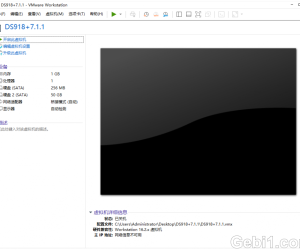 VMware&ESXI虚拟机黑群晖7.2 正式版 (懒人15228 人气#黑白群晖
VMware&ESXI虚拟机黑群晖7.2 正式版 (懒人15228 人气#黑白群晖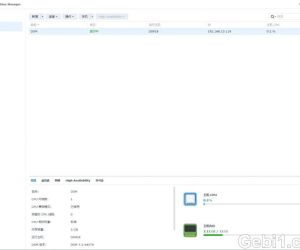 SA6400 半洗白免费方法,应该同样适用其他17738 人气#黑白群晖
SA6400 半洗白免费方法,应该同样适用其他17738 人气#黑白群晖 Redpill Recovery (rr) v24.4.5658 人气#黑白群晖
Redpill Recovery (rr) v24.4.5658 人气#黑白群晖